Hvernig á að laga Þú hefur ekki leyfi til að vista á þessum stað á Windows

Þegar Windows sýnir villuna „Þú hefur ekki leyfi til að vista á þessum stað“ mun þetta koma í veg fyrir að þú vistir skrár í viðkomandi möppur.
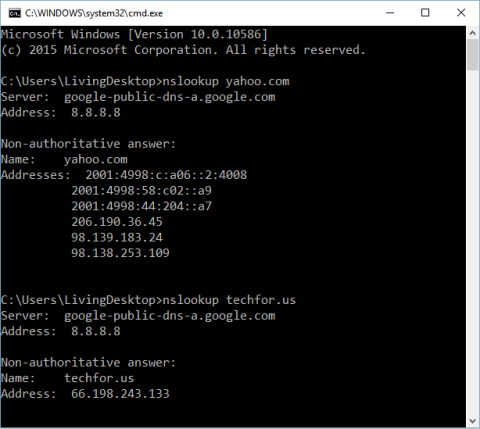
DNS, einnig þekkt sem Domain Name System, er kerfi sem tengir lén eins og Google.com eða Yahoo.com við rétta IP tölu. Þetta kerfi er gagnagrunnur yfir lén og IP tölur. DNS er notað til að halda skrá yfir lén og aðstoða við að þýða lén yfir á IP tölur.
Hvað er DNS Server?
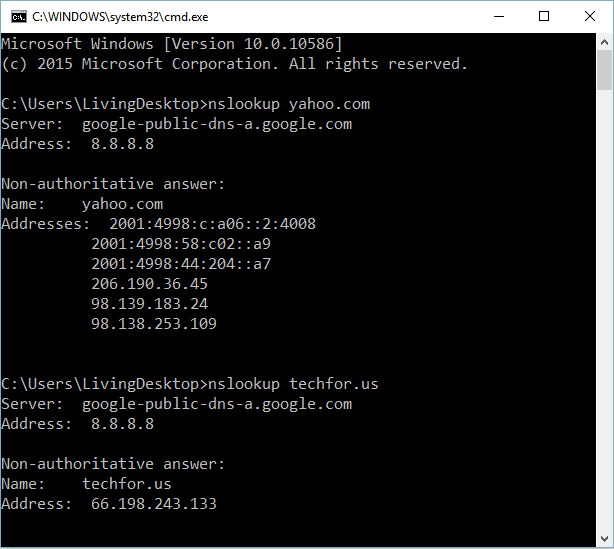
DNS, einnig þekkt sem Domain Name System, er kerfi sem tengir lén eins og Google.com eða Yahoo.com við rétta IP tölu. Þetta kerfi er gagnagrunnur yfir lén og IP tölur. DNS er notað til að halda skrá yfir lén og aðstoða við að þýða lén yfir á IP tölur.
Lén eru heimilisföng sem við notum á hverjum degi. Til dæmis er lén Yahoo Yahoo.com. Ef þú vilt fá aðgang að Yahoo vefsíðunni skaltu bara slá inn Yahoo.com í veffangastikuna í vafranum þínum og ýta á Enter til að klára.
Tölvan þín mun tengjast DNS-þjóninum og spyrja hvað er IP-talan sem er tengd við Yahoo.com?
Eftir að hafa spurt mun tölvan þín tengjast vefþjóninum í gegnum IP-tölutengingu, hlaða niður efninu og birta það í vafranum þínum.
Án DNS verður öll nettengingin rofin og við munum snúa aftur til þess tíma þegar internetið fæddist ekki. Tölvur eru aðeins notaðar til að breyta texta og spila offline leiki.
DNS (Domain Name System) netþjónum er úthlutað af mismunandi internetþjónustuaðilum (ISP).
Sjálfgefið, ef þú setur ekki upp ákveðið DNS á tölvunni þinni (eða beininum), verður sjálfgefinn DNS netþjónn netþjónustuveitunnar notaður.
Ef þú getur ekki opnað sumar vefsíður á tölvunni þinni gæti það verið vegna villu í DNS-þjóninum hjá netþjónustuveitunni sem þú notar.
Sjá meira: Lærðu um DNS? Hvað er DNS leit?
Nokkrar ástæður fyrir því að þú ættir að breyta DNS Server
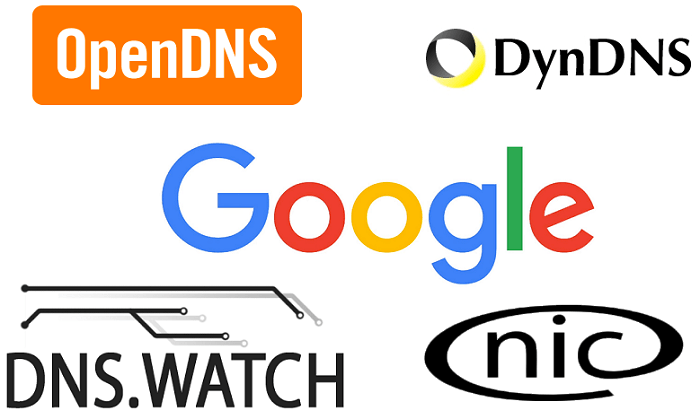
- Internethraði fer eftir fjarlægðinni milli staðsetningu þinnar og DNS netþjónsins, þannig að ef þú breytir DNS netþjóninum mun það bæta DNS hraðann.
- Notkun almennings DNS netþjóna hjálpar þér að bæta stöðugleika.
- Ef DNS netþjónarnir eru ekki áreiðanlegir þá ættir þú að nota annan DNS netþjón eða helst ókeypis opinbera DNS netþjóna sem mun bæta stöðugleika.
- Ef þú notar gamalt stýrikerfi á tölvu sem er ekki með reglulegar öryggisuppfærslur, þá er notkun DNS-þjóns öruggari gegn netárásum.
- Að lokum geturðu skoðað vefsíður sem eru lokaðar vegna landfræðilegrar fjarlægðar. Til dæmis geturðu auðveldlega horft á myndbönd á YouTube sem eru ekki fáanleg í þínu landi.
Sjá meira: 3 "lögmætar" ástæður til að breyta DNS netþjóni
Top 10 bestu opinberu DNS netþjónarnir
1. Google Public DNS Server
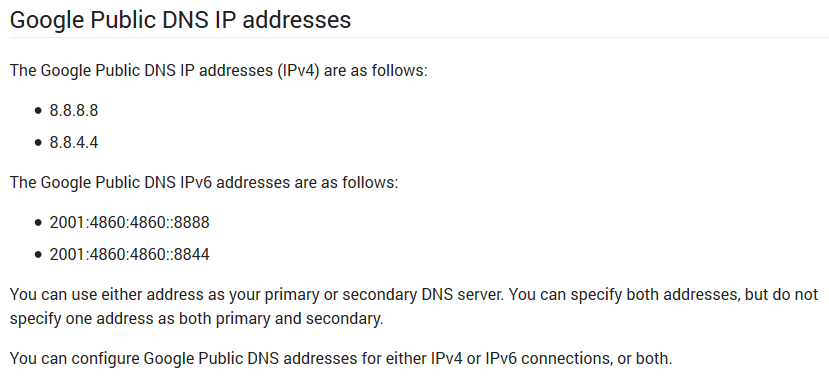
Google Public DNS Server er einn hraðvirkasti DNS netþjónninn og mest notaður af mörgum notendum. Notkun DNS netþjóns Google hjálpar þér að fá betri vafraupplifun og meira öryggi.
Til að nota Google Public DNS netþjóninn skaltu stilla netstillingarnar þínar með því að nota IP töluna hér að neðan:
Æskilegur DNS-þjónn: 8.8.8.8
Varamaður DNS miðlara: 8.8.4.4
2. OpenDNS
Við hliðina á DNS netþjóni Google er OpenDNS. OpenDNS er hraðskreiðasti DNS-þjónninn sem byggir á skýinu. Opið DNS mun sem mest vernda tölvuna þína fyrir skaðlegum árásum árásarmanna á internetinu.
OpenDNS er einn besti opinberi DNS netþjónninn og hefur engan niður í miðbæ. Til að nota OpenDNS skaltu stilla netstillingarnar þínar með því að nota IP töluna hér að neðan:
208.67.222.222
208.67.222.220
OpenDNS býður einnig upp á 2 ókeypis lausnir fyrir sérsniðna notendur: OpenDNS Family Shield og OpenDNS Home.
OpenDNS Family Shield er forstillt til að loka fyrir efni fyrir fullorðna. Til að nota OpenDNS Family Shield stillirðu netstillingarnar með því að nota IP töluna hér að neðan:
Æskilegur DNS-þjónn: 208.67.222.123
Varamaður DNS miðlara: 208.67.220.123
OpenDNS Home kemur með sérhannaðar síum sem verndar tölvuna þína fyrir tölvuþrjótum og vefveiðum.
3. Norton ConnectSafe
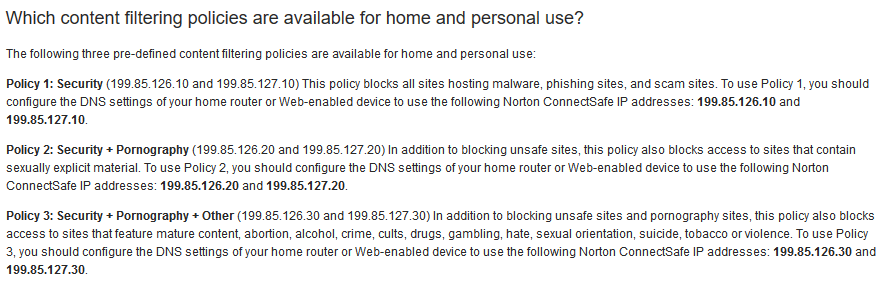
Norton býður ekki bara upp á vírusvarnarforrit til að vernda netið þitt. Norton veitir einnig mjög góða DNS netþjónaþjónustu, þar á meðal Norton ConnectSafe.
Norton ConnectSafe er skýjabundinn DNS-þjónn sem hjálpar til við að vernda tölvuna þína gegn skaðlegum og klámfengnum vefsíðum.
4. Comodo Secure DNS
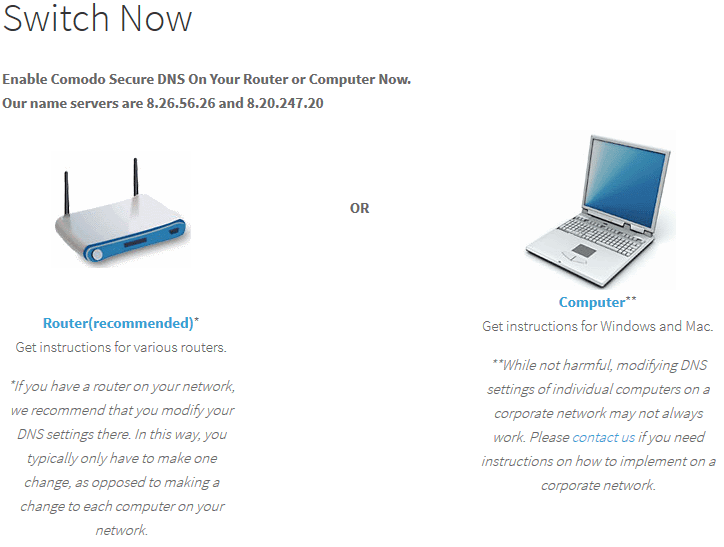
Comodo Secure DNS er nafn á einum besta opinbera DNS netþjóninum. Comodo Secure DNS mun veita betri vafraupplifun en sjálfgefna internetþjónustan þín.
Þú getur vafrað á öllum vefsíðum á öruggan og auðveldan hátt með því að nota Comodo Secure DNS.
Ef þú vilt nota Comodo Secure DNS þarftu ekki að setja upp neinn vélbúnað eða forrit. Það er mjög einfalt, breyttu bara aðal DNS netþjóninum í 8.26.56.26 og auka DNS netþjóninn í 8.20.247.20.
5. Stig 3
Til að nota DNS Server Level3 þarftu aðeins að stilla netstillingar með því að nota DNS IP töluna hér að neðan:
209.244.0.3
208.244.0.4
6. DNS Kostur
DNS Advantage er einn hraðvirkasti DNS netþjónninn í dag. Með því að nota DNS Advantage færðu hraðasta vefskoðunarhraðaupplifunina.
DNS Advantage hjálpar tölvunni þinni að hlaða síðum hraðar og öruggari. Til að nota DNS Advantage skaltu stilla netstillingarnar þínar með því að nota IP töluna hér að neðan:
Æskilegur DNS-þjónn: 156.154.70.1
Varamaður DNS miðlara: 156.154.71.1
7. OpenNIC
Eins og aðrir DNS netþjónar, er OpenNIC einnig einn besti opinberi DNS netþjónninn til að skipta um sjálfgefna DNS netþjóninn. OpenNIC mun vernda upplýsingar þínar fyrir stjórnvöldum og vernda friðhelgi þína.
Til að nota þennan DNS netþjón stillirðu:
Kjörstillingar DNS Server: 46.151.208.154
Varamaður DNS Server: 128.199.248.105
8. Dyna
Dyn veitir þér frábæra vafraupplifun á sama tíma og þú verndar upplýsingarnar þínar fyrir vefveiðum.
Stilltu netkerfið með því að nota IP töluna hér að neðan:
Kýs DNS Server: 216.146.35.35
Varamaður DNS Server: 216.146.36.36
9. SafeDNS
Einn af öðrum skýjabundnum DNS netþjónum er SafeDNS. SafeDNS mun vernda tölvuna þína ásamt því að veita þér betri vafraupplifun.
Til að nota SafeDNSm skaltu nota DNS upplýsingarnar hér að neðan:
195.46.39.39
195.46.39.40
10. DNS.Watch
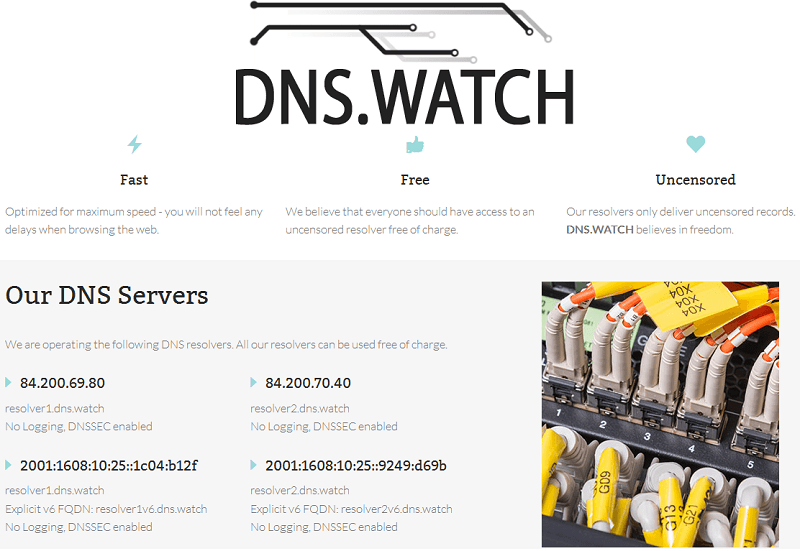
Lokaþjónustan er DNS.Watch. Ofurhröð DNS.Watch þjónusta heldur þér ritskoðunarlausa, hraðvirka og áreiðanlega og algjörlega ókeypis.
Til að stilla tölvuna þína eða beininn með DNS.Watch, notaðu DNS IP töluna hér að neðan:
84.200.69.80
84.200.70.40
Sjá fleiri greinar hér að neðan:
Gangi þér vel!
Þegar Windows sýnir villuna „Þú hefur ekki leyfi til að vista á þessum stað“ mun þetta koma í veg fyrir að þú vistir skrár í viðkomandi möppur.
Syslog Server er mikilvægur hluti af vopnabúr upplýsingatæknistjóra, sérstaklega þegar kemur að því að stjórna atburðaskrám á miðlægum stað.
Villa 524: Tími kom upp er Cloudflare-sérstakur HTTP stöðukóði sem gefur til kynna að tengingunni við netþjóninn hafi verið lokað vegna tímaleysis.
Villukóði 0x80070570 er algeng villuboð á tölvum, fartölvum og spjaldtölvum sem keyra Windows 10 stýrikerfið. Hins vegar birtist það einnig á tölvum sem keyra Windows 8.1, Windows 8, Windows 7 eða eldri.
Blue screen of death villa BSOD PAGE_FAULT_IN_NONPAGED_AREA eða STOP 0x00000050 er villa sem kemur oft upp eftir uppsetningu á vélbúnaðartæki, eða eftir uppsetningu eða uppfærslu á nýjum hugbúnaði og í sumum tilfellum er orsökin að villan er vegna skemmdrar NTFS skipting.
Innri villa í Video Scheduler er líka banvæn villa á bláum skjá, þessi villa kemur oft fram á Windows 10 og Windows 8.1. Þessi grein mun sýna þér nokkrar leiðir til að laga þessa villu.
Til að gera Windows 10 ræst hraðari og draga úr ræsingartíma eru hér að neðan skrefin sem þú þarft að fylgja til að fjarlægja Epic úr ræsingu Windows og koma í veg fyrir að Epic Launcher ræsist með Windows 10.
Þú ættir ekki að vista skrár á skjáborðinu. Það eru betri leiðir til að geyma tölvuskrár og halda skjáborðinu þínu snyrtilegu. Eftirfarandi grein mun sýna þér áhrifaríkari staði til að vista skrár á Windows 10.
Hver sem ástæðan er, stundum þarftu að stilla birtustig skjásins til að henta mismunandi birtuskilyrðum og tilgangi. Ef þú þarft að fylgjast með smáatriðum myndar eða horfa á kvikmynd þarftu að auka birtustigið. Aftur á móti gætirðu líka viljað lækka birtustigið til að vernda rafhlöðu fartölvunnar.
Vaknar tölvan þín af handahófi og birtist gluggi sem segir „Athuga að uppfærslum“? Venjulega er þetta vegna MoUSOCoreWorker.exe forritsins - Microsoft verkefni sem hjálpar til við að samræma uppsetningu á Windows uppfærslum.








